
1 metodas: "Adobe Photoshop"
"Adobe Photoshop" yra populiariausias grafinis redaktorius, įdiegtas milijonų vartotojų kompiuteriuose. Ji turi visas būtinas priemones, skirtas kurti ir redaguoti vaizdus, kurie taip pat apima nuotraukų apdorojimo funkcijas. Su šia programa galite lengvai įvesti užrašą nuotraukoje, išleidžiant tik kelias minutes.
- Įdiekite "Photoshop" kompiuteryje, jei to nepadarėte anksčiau. Kai pirmą kartą paleidžiate pagrindiniame lange, spustelėkite Atidaryti.
- Per "Explorer" pasirinkite vaizdą, į kurį norite įvesti tekstą.
- Patvirtinkite papildomą be spalvų profilio apdorojimo.
- Nedelsiant galite pasirinkti "teksto" funkciją kairėje srityje.
- Spustelėkite kairįjį pelės mygtuką bet kurioje patogioje nuotraukoje esančioje vietoje, kad įjungtumėte įvesties lauką.
- Galite pakeisti šriftą, jo dydį, orientaciją, spalvą ir kitus parametrus naudodamiesi viršutiniame skydelyje esančiais įrankiais.
- Tada pradėkite rašyti, ir baigusite, naudokite mygtuką "Perkelti", kad surastumėte tekstą tiksliai toje vietoje, kur ji turi būti.
- Jūs galite valdyti sluoksnius vilkdami vieną ant kito, jei, pavyzdžiui, tekstas turi būti po antrojo sluoksnio apdorojant nuotrauką.
- Jei paspausite ant sluoksnio su tekstu dešiniuoju pelės mygtuku spustelėkite konteksto meniu, kuriame yra "perdangos parametrai" elementas, atidarant naują langą su užrašo išvaizdos išvaizda.
- Jame galite taikyti skirtingus stilius žymėdami tinkamas žymes. Kiekvienas stilius turi savo nustatymus: pavyzdžiui, galite pasirinkti spalvą, linijos storis, jo kryptį ir insulto tipą. Už šešėliai, jo intensyvumas, orientacija ir skaidrumas yra nustatytos. Kiekvienas iš šių tipų pasižymi jų parametrais, galite supažindinti save, kai spustelėsite stiliaus eilutę.
- Visi perdangos rodomi kaip sąrašą po sluoksniu pagrindiniame lange. Jei norite paslėpti efektą, spustelėkite piktogramą, jei norite paslėpti efektą ir pamatyti, kaip užrašas yra rodomas be jo. Eksperimentuokite su stiliais, kad užrašas būtų labiau matomas vaizdo fone arba duokite jai įdomų dizainą.
- Kai darbas baigėsi, nuotrauka gali būti išsaugota. Atidarykite meniu "Failo" ir iš rodomo sąrašo pasirinkite "Išsaugoti kaip".
- Rodomame lange "Išsaugoti", nurodykite kompiuterio failo vietą, pakeiskite pavadinimą ir pakeiskite tinkamą formatą.
- Jei ekrane pasirodo prašymas dėl failo dydžio pasirinkimo, pirmenybę teikti kokybei, o ne perdirbimo greičiui, kad visi vaizdo elementai būtų rodomi taip pat, kaip ir originale.
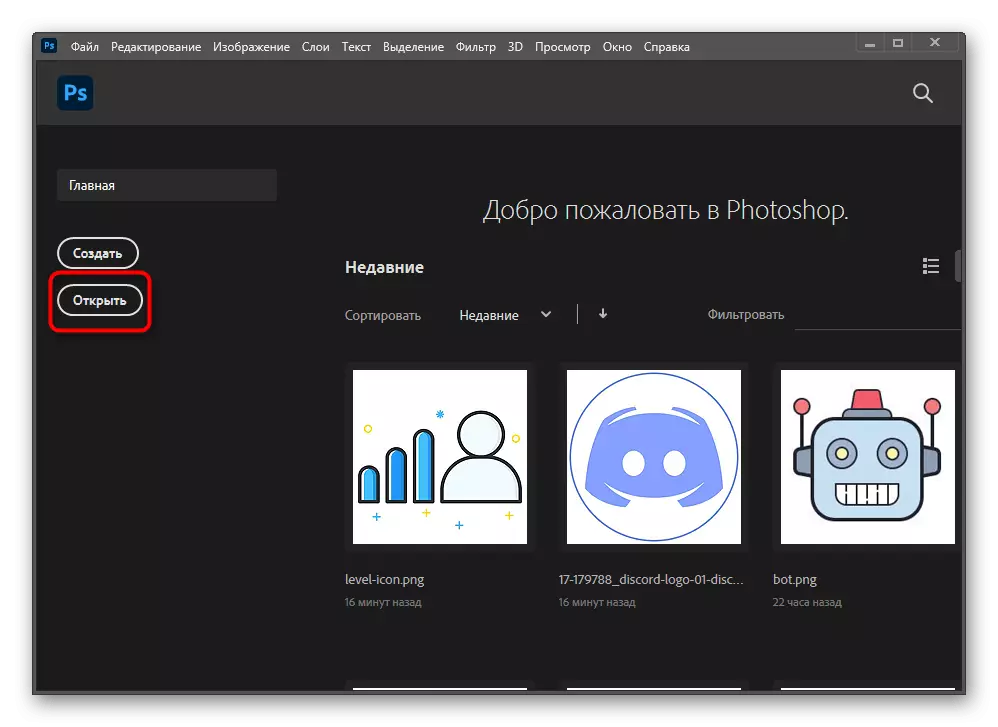

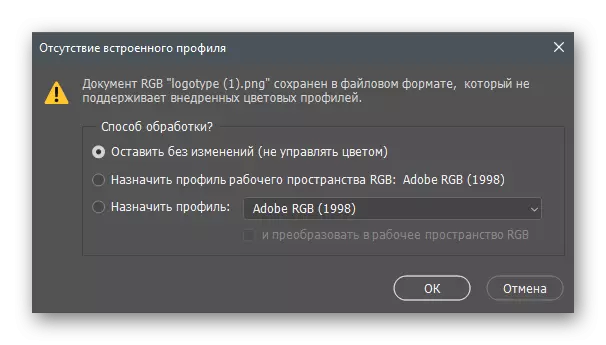
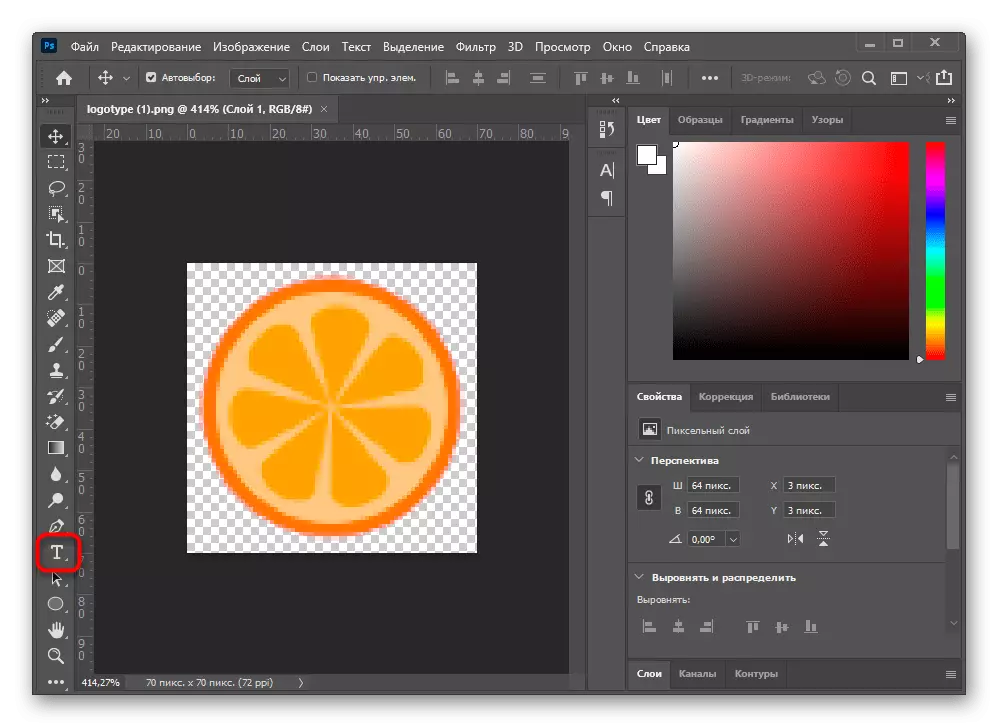

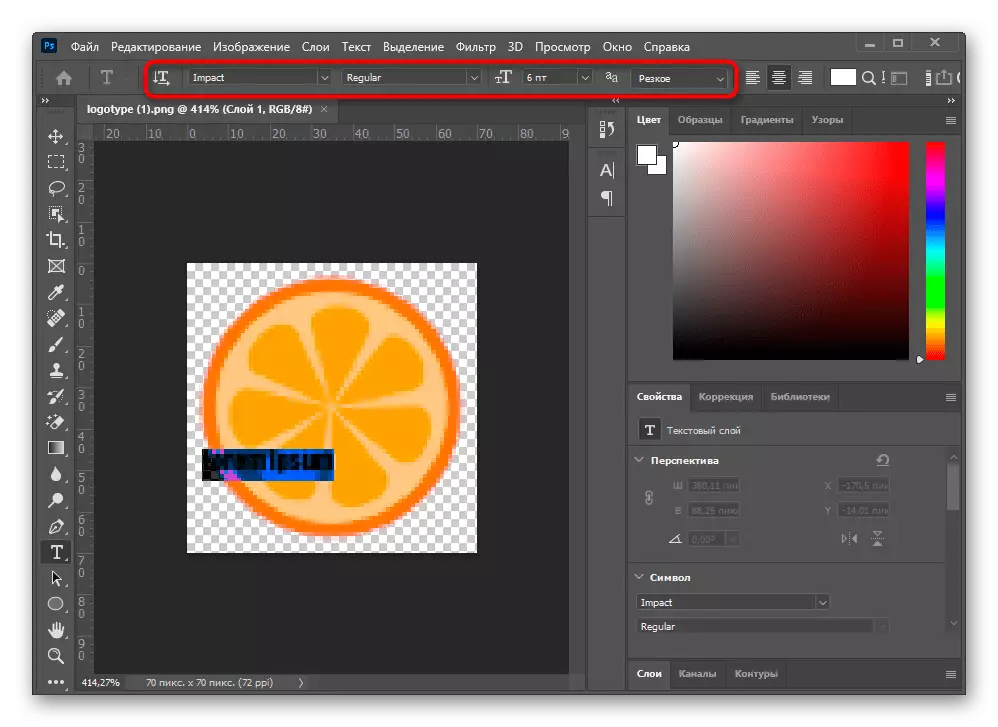
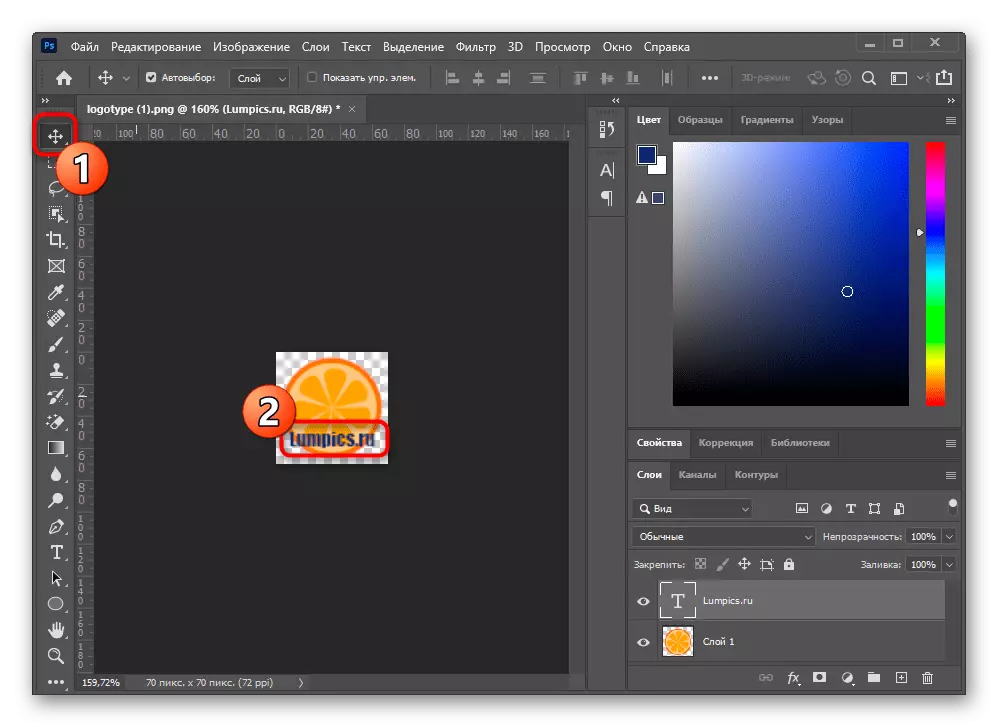
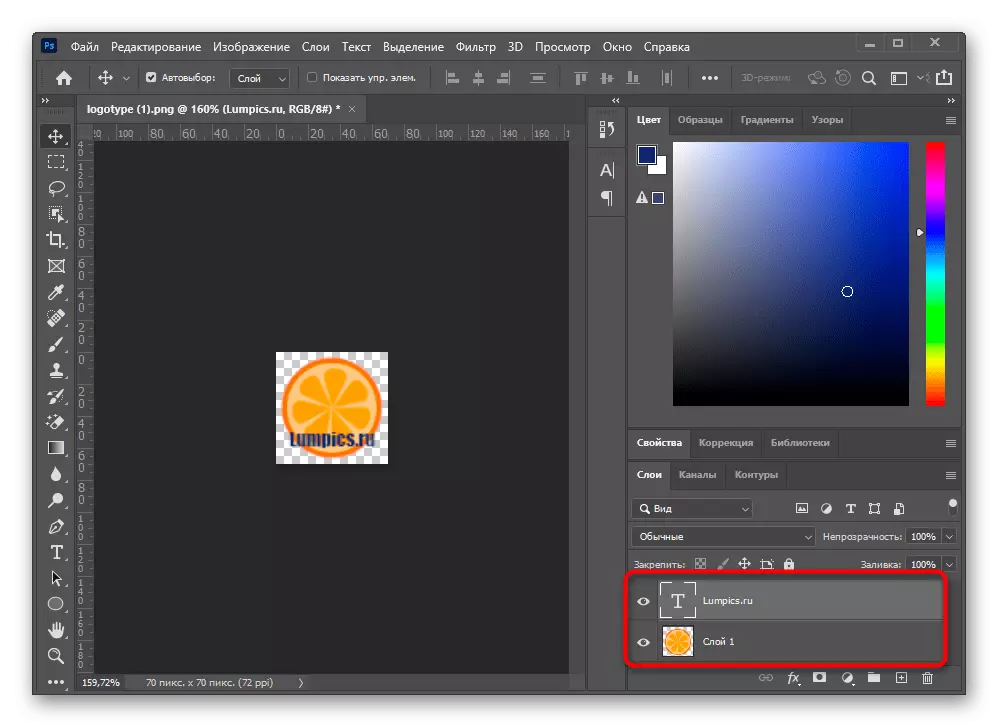


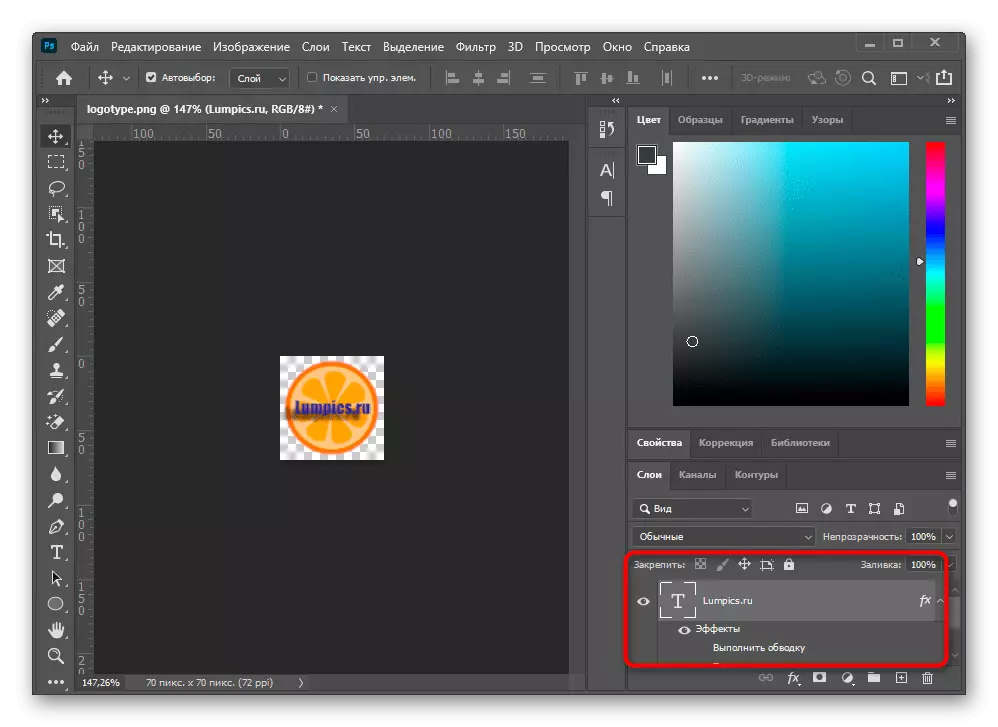

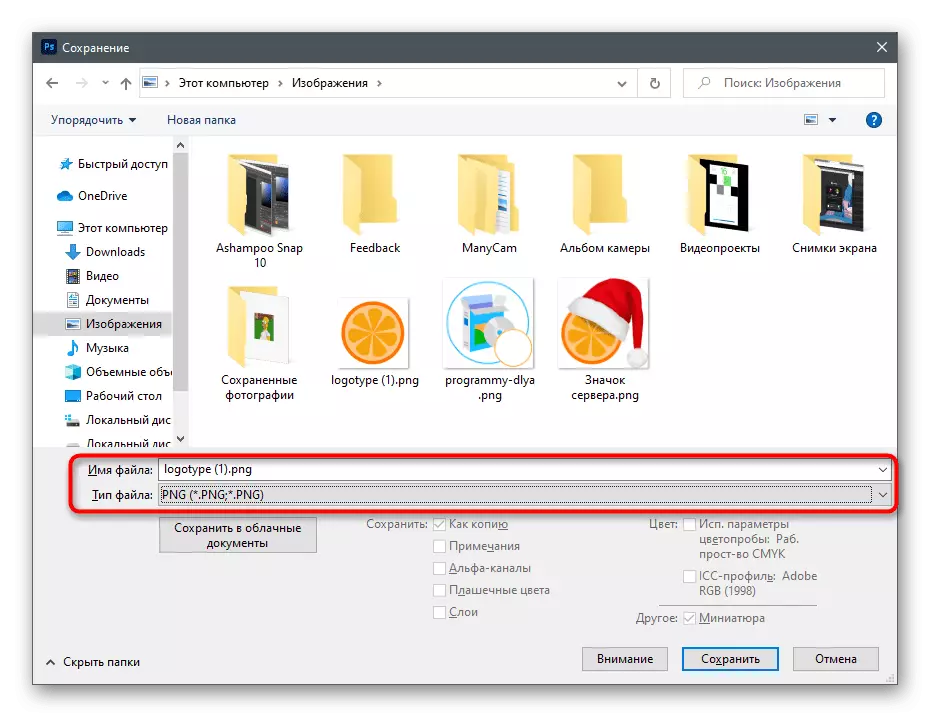
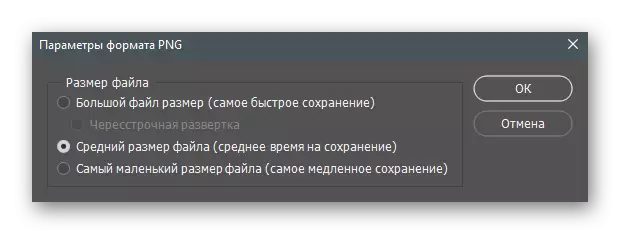
Ne visais atvejais yra pakankamai paprasto teksto persidengimas - kartais būtina veiksmingiau padaryti tam tikru stilistu. Padarykite tai teisingai ir duokite nuotraukas Daugiau estetinės išvaizdos galite pateikti savo kitų medžiagų nurodymus.
Skaityti daugiau:
Kaip padaryti gražų užrašą "Photoshop"
Kaip padaryti, kad birių laiškai "Photoshop"
Kaip parašyti tekstą "Photoshop" apskritime
2 metodas: "Microsoft Word"
Jei pagrindinis elementas apdorojimo metu nėra pačios nuotrauka, ir tekstas - pavyzdžiui, kai kalbama apie fono modelį su informaciniu užrašu, galite saugiai naudoti "Microsoft Word" teksto redaktorių ar bet kurį kitą analoginį. Teksto procesoriai taip pat palaiko užrašų įvedimą nuotraukoje, tačiau neleidžia atlikti išsamesnio apdorojimo, nes tai daroma toje pačioje "Adobe Photoshop". Tačiau, jei toks funkcionalumas yra gana patenkintas, perskaitykite žingsnis po žingsnio vadovą šiam ryšiui.
Skaityti daugiau: pridėkite tekstą per "Microsoft Word" nuotrauką

3 metodas: dažai
Taip atsitinka, vartotojas nenori sukurti papildomos programos arba jam reikia tiesiog sukurti įprastą užrašą nuotraukoje be jokio redagavimo ir tobulinimo. Tai puikiai susidoroja su standartiniu dažų įrankiu, kuris yra iš anksto įdiegtas visose šiuolaikinės "Windows" versijose.
- Paleisti dažus, rasti šią programą per meniu Pradėti, tada išplėsti failų sąrašą.
- Jame pasirinkite Atidaryti.
- Per "Explorer" pridėkite nuotrauką, kuriai norite įvesti tekstą.
- Paintavimo lango viršuje pasirinkite "Tekstas".
- Spustelėkite kairįjį pelės mygtuką vietoje, kur reikia įrašyti užrašą. Apsvarstykite, kad pridėjus jį prie bloko su tekstu, neįmanoma judėti.
- Naudokite šrifto keitimą, foną ir spalvas užrašų, kurie bus rodomi viršuje po įjungiant šį įrankį.
- Įveskite tekstą ir pasirinkite kitą įrankį, kad užbaigtumėte redagavimą. Jei rezultatas jums netinka, paspauskite CTRL + Z mygtuką, kad atšauktumėte pakeitimus ir sukurtumėte naują tekstą.
- Baigę, išplėsti failo meniu ir išsaugokite nuotrauką patogiu formatu.
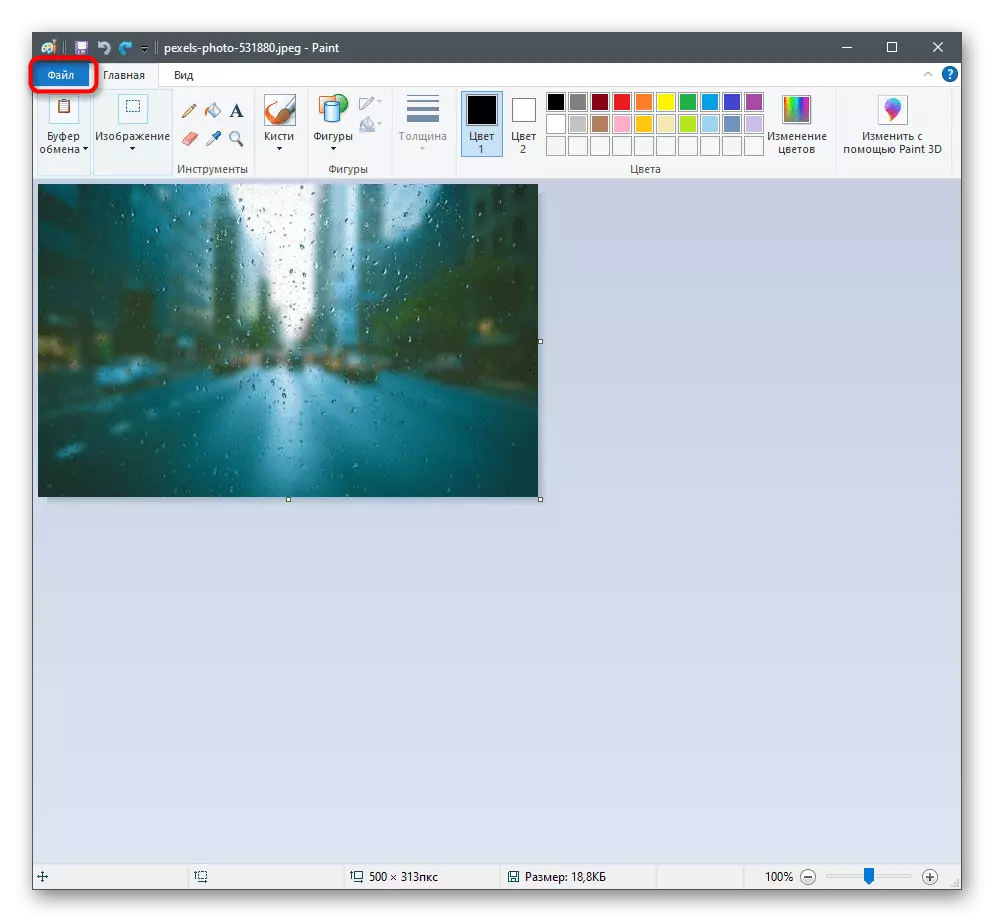
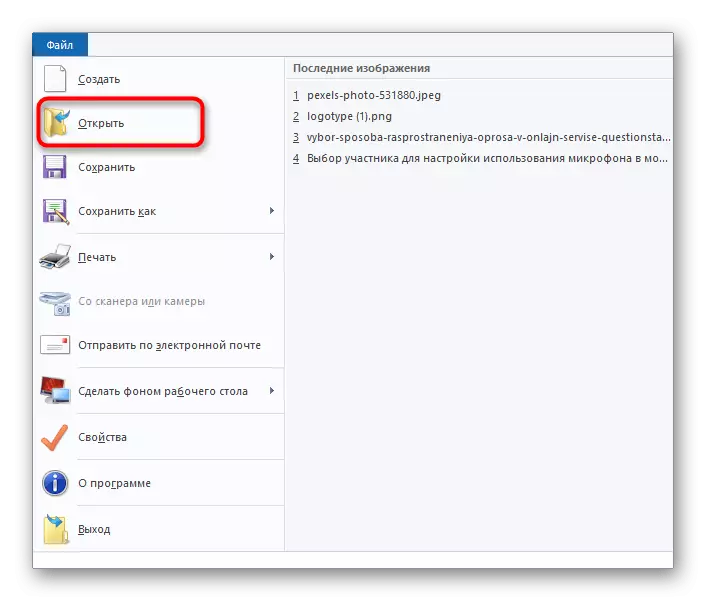
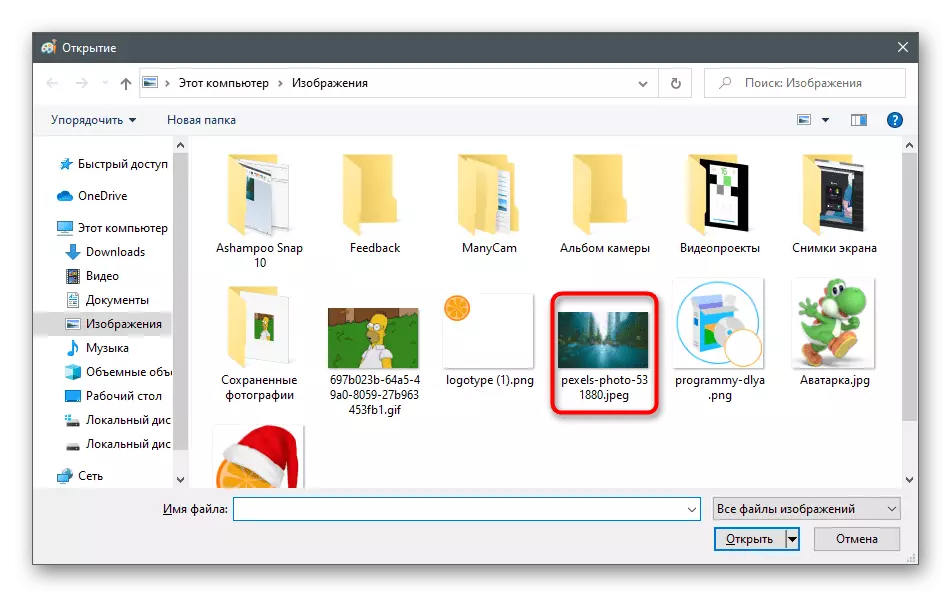


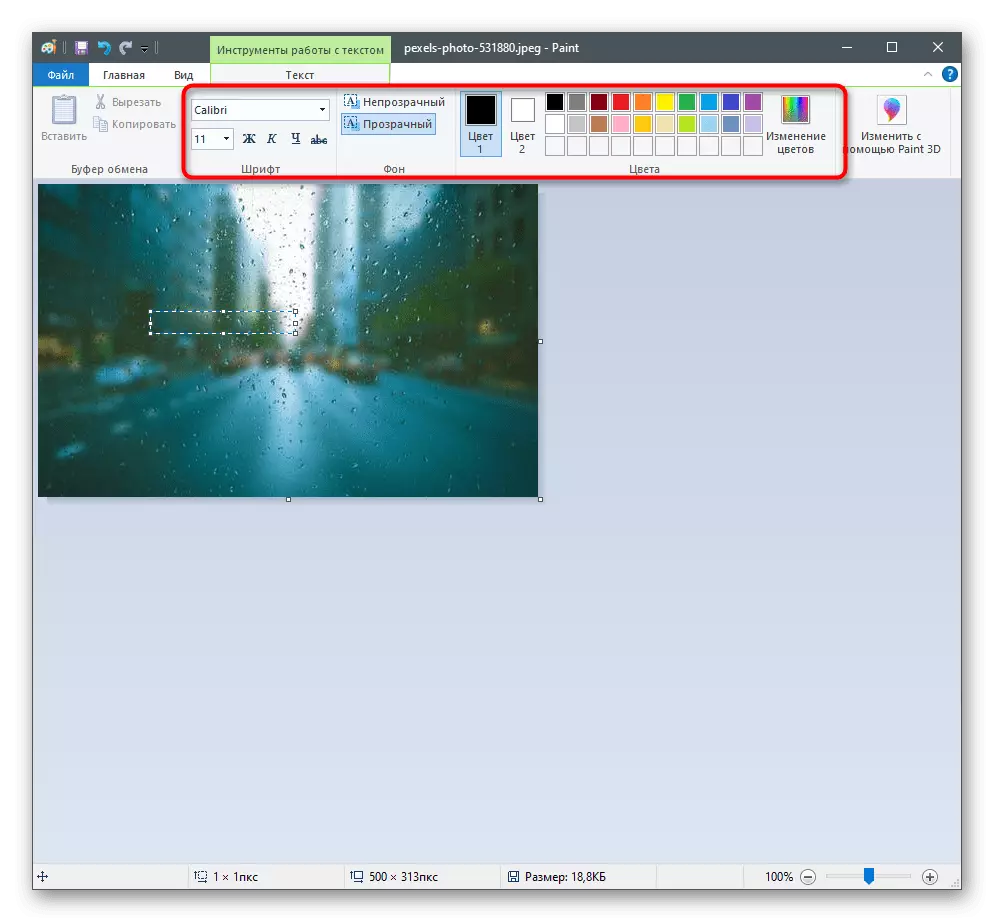

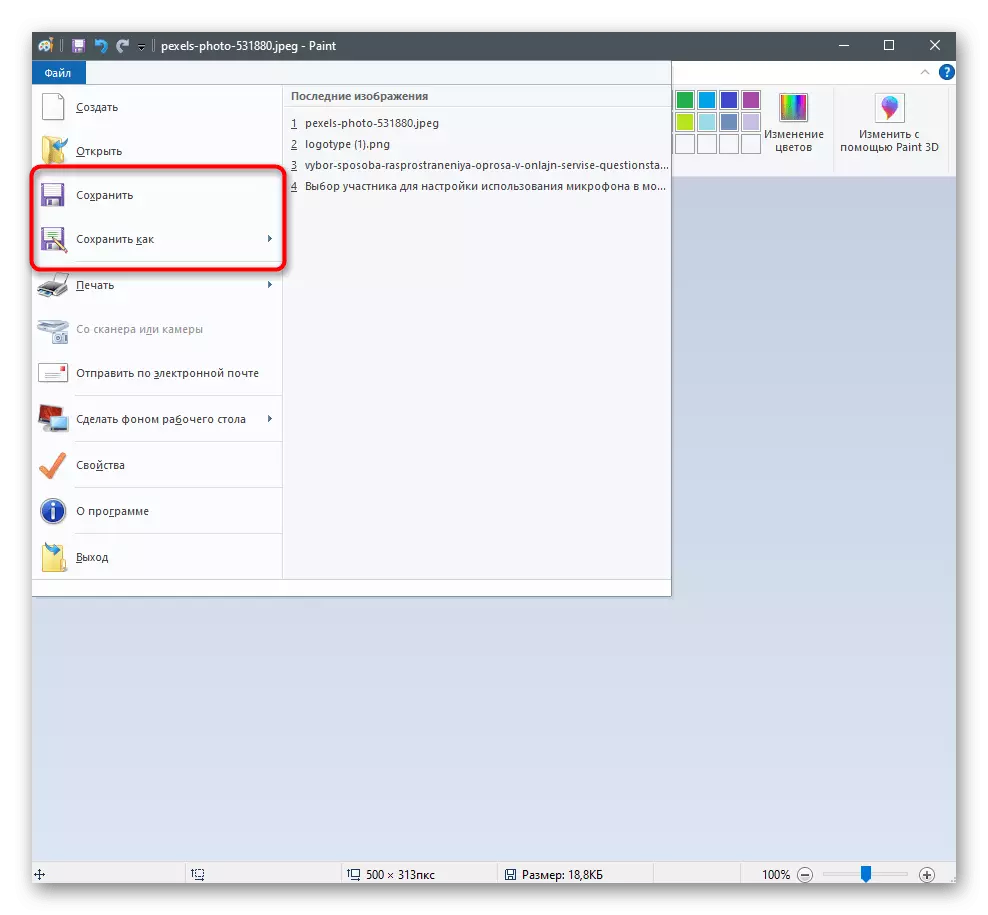
4 metodas: gimp
Mes analizuosime metodą naudojant "GIMP" - nemokamą grafinį redaktorių, kuris sudaro pagrindinę konkurencijos "Photoshop". Jo naudojimas yra optimalus tais atvejais, kai norite gauti didelį vaizdo redagavimo funkcijų rinkinį, tačiau jis nėra pasirengęs mokėti už "Adobe Photoshop" licenciją arba įsitikinęs, kad dažnai naudojate programą. Užrašų įvedimas į GIMP nuotraukoje yra tokia:
- Naudokite aukščiau esantį mygtuką eiti į oficialią svetainę, atsisiųsti ir įdiegti GIMP prie kompiuterio. Pradėjus išplėsti meniu "Failo" ir pasirinkite Atidaryti.
- Atsidarys atviro vaizdo langas, kuriame važiuokite į reikalingo failo vietos keliu ir spustelėkite jį atidarymui.
- Pasirinkite įrankį "Text", įjungdami jį kairėje srityje.
- Patikrinkite nustatymus, kurie pasirodė ir nustatomi pagal savo poreikius.
- Paspauskite LKM bet kurioje nuotraukoje esančioje vietoje ir pradėkite rašyti tekstą.
- Kai tik baigsite šią operaciją, įjunkite "Perkelti" įrankį ir uždėkite užrašą tinkamoje nuotraukoje esančioje vietoje.
- Jei reikia, redaguokite sluoksnio perdangą, kad tekstas būtų įtrauktas į vaizdą arba šiek tiek paslėpti.
- Norėdami konfigūruoti skaidrumą, yra ant sluoksnio su tekstu, atidarykite meniu "Layer" per viršutinį skydelį. Pasirinkite tinkamą parametrą ir perkelkite slankiklį į padėtį, patenkinančią jus. Dirbant su tekstu, kiti šio meniu parametrai beveik niekada nenaudojami, todėl eikite toliau.
- Kitas meniu yra "spalva". Jame yra daug skirtingų elementų, susijusių su sluoksnio spalvą. Eksperimentuokite su šešėliais ir šviesa, ryškumu ar sodrui, jei nenorite matyti sukurto užrašų standartine spalva.
- "Filtrai" yra regėjimo efektai, atskirti grupėmis. Pelės virš jų ir pasirinkite bet kurį filtrą, jei norite jį taikyti. Nedelsiant perskaitykite rezultatus ir išimkite žymės langelį, jei jis netinka.
- Kai vaizdas bus pasirengęs išsaugoti, išplėsti meniu "Failas" jau pažįstamą ir suranda elementą "Eksportuoti kaip".
- Išplėskite sąrašą su galimais failų tipais.
- Raskite ten, kurioje norite išsaugoti vaizdą, tada nustatykite jo pavadinimą ir patvirtinkite eksportą.

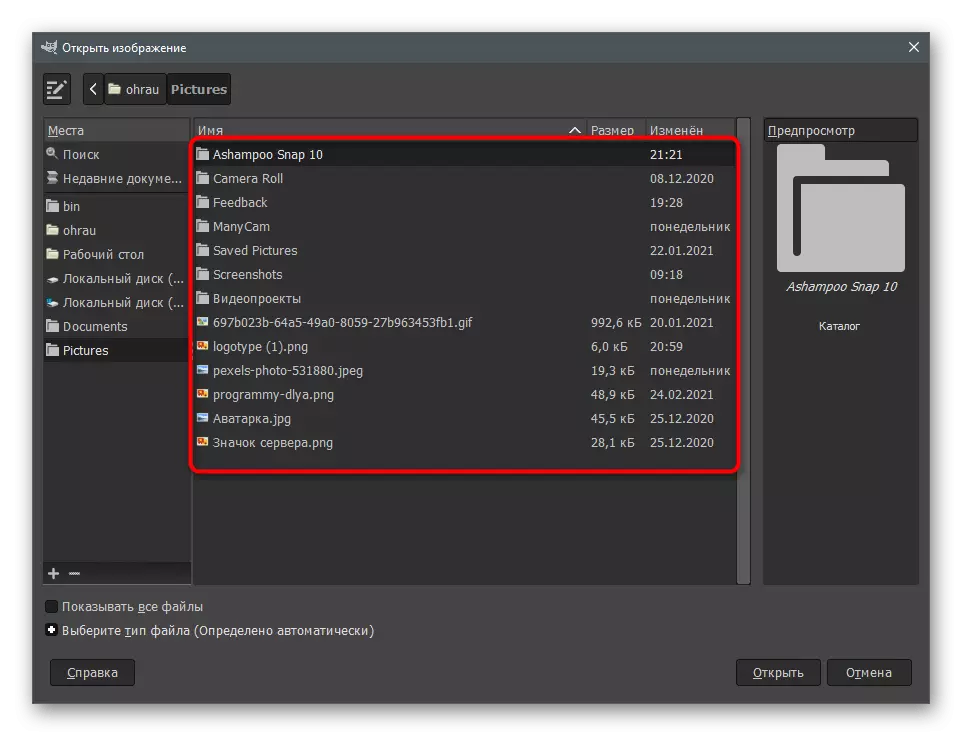
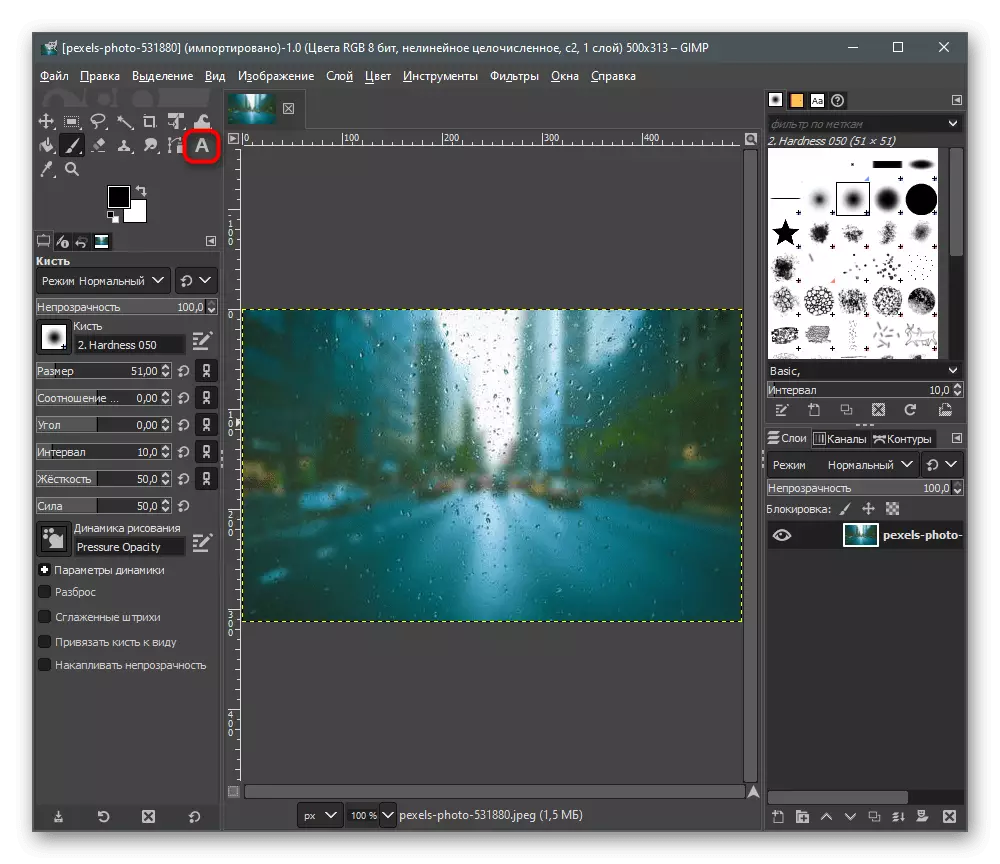

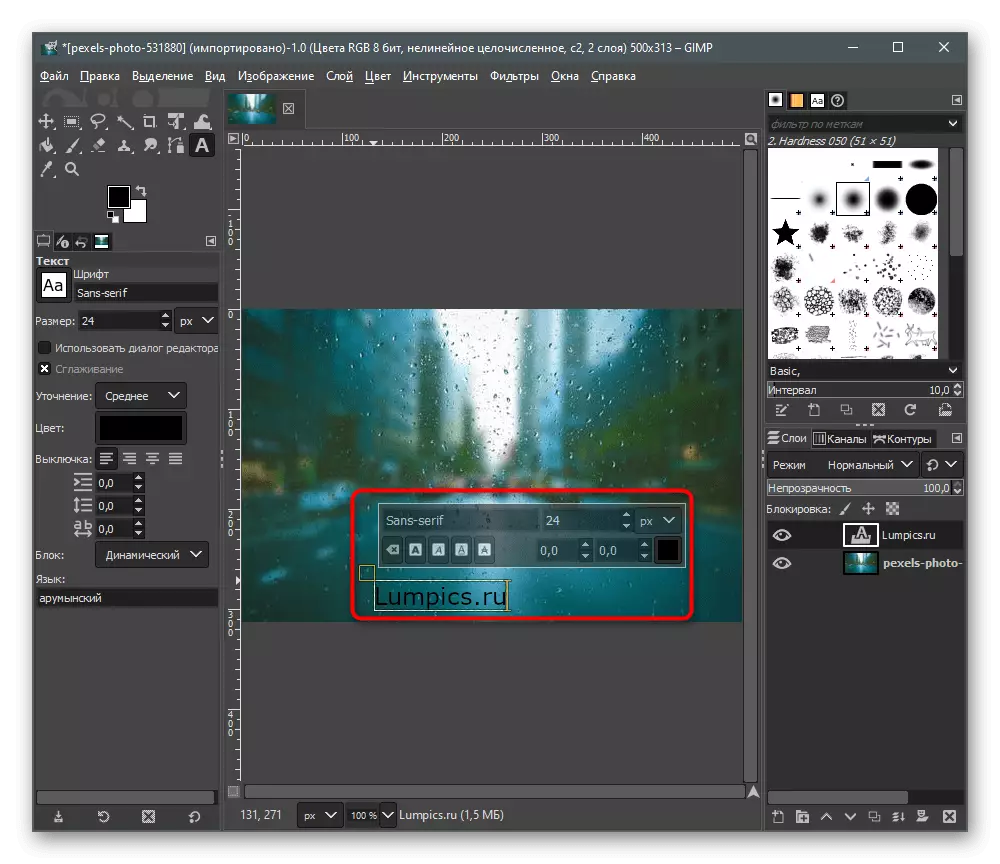
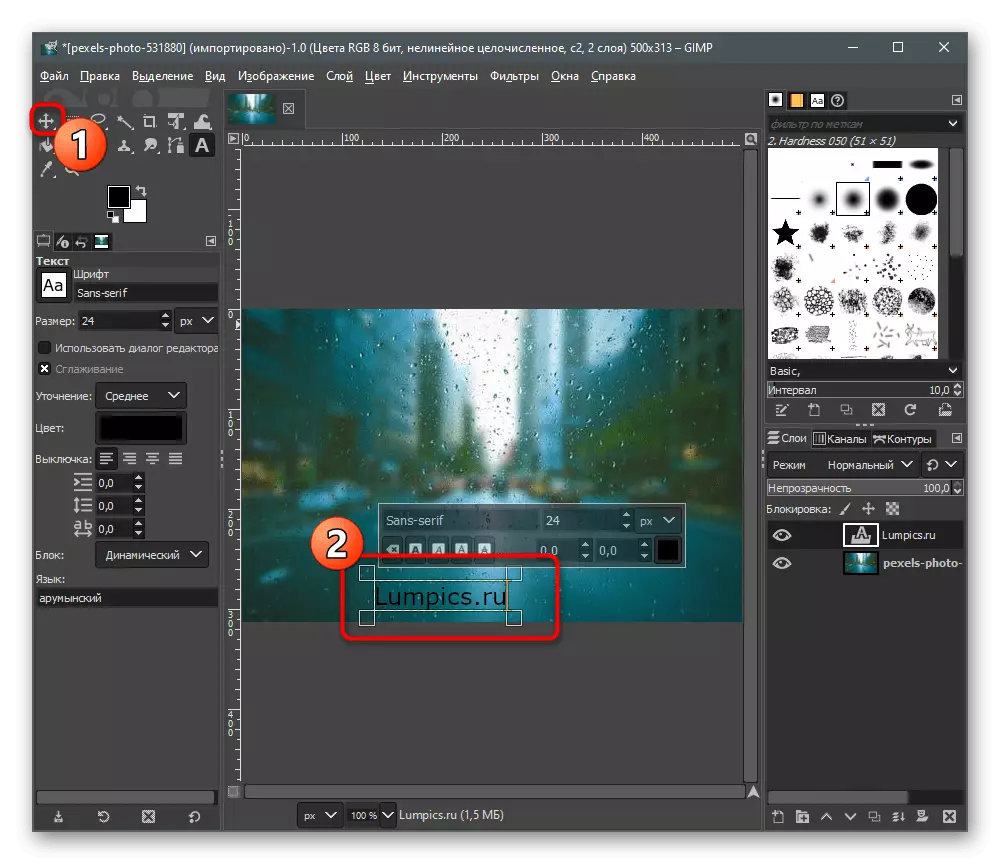

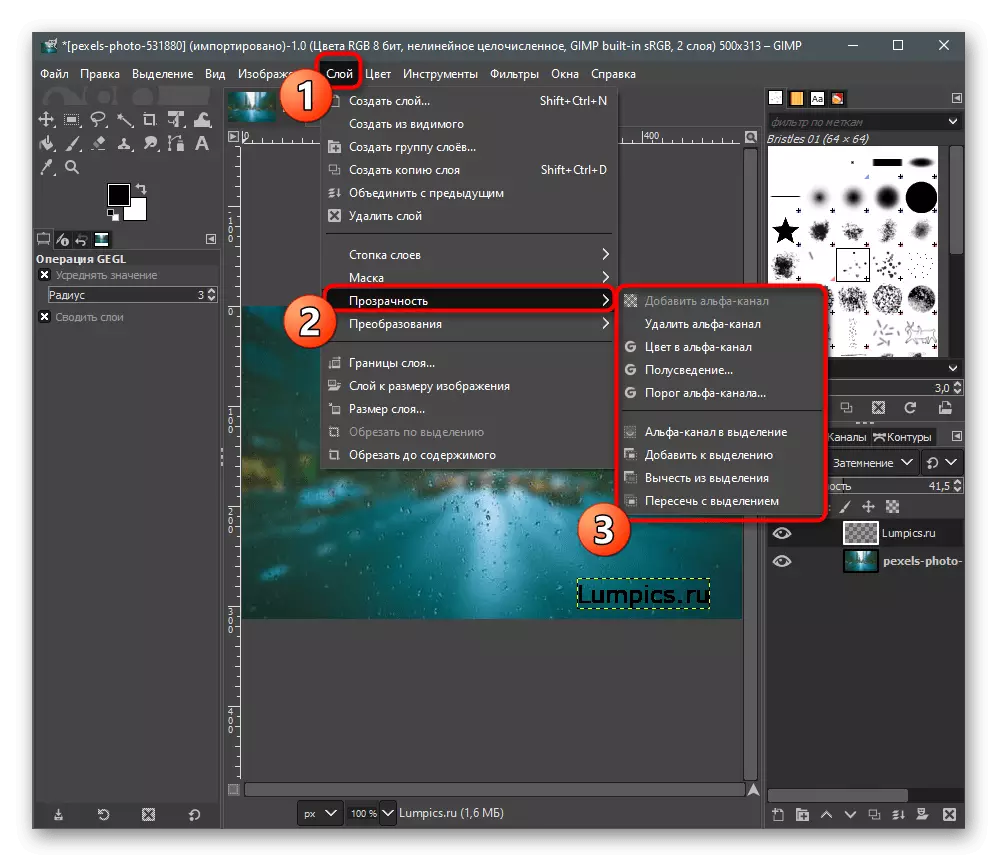


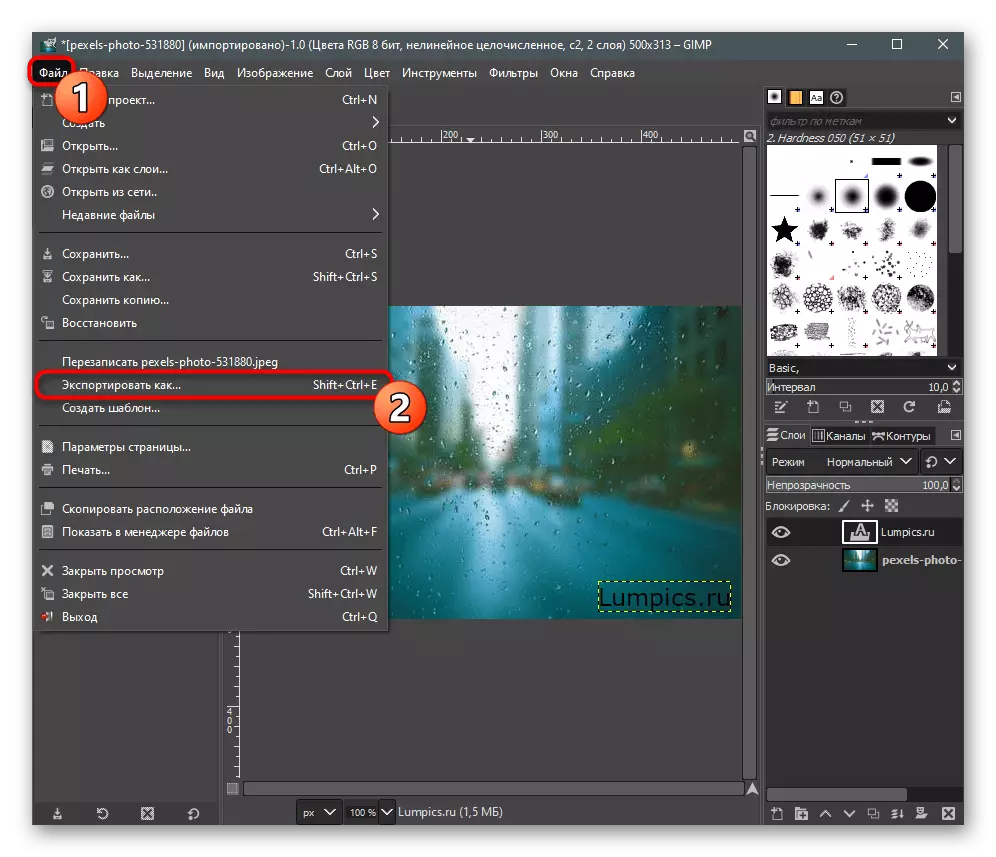
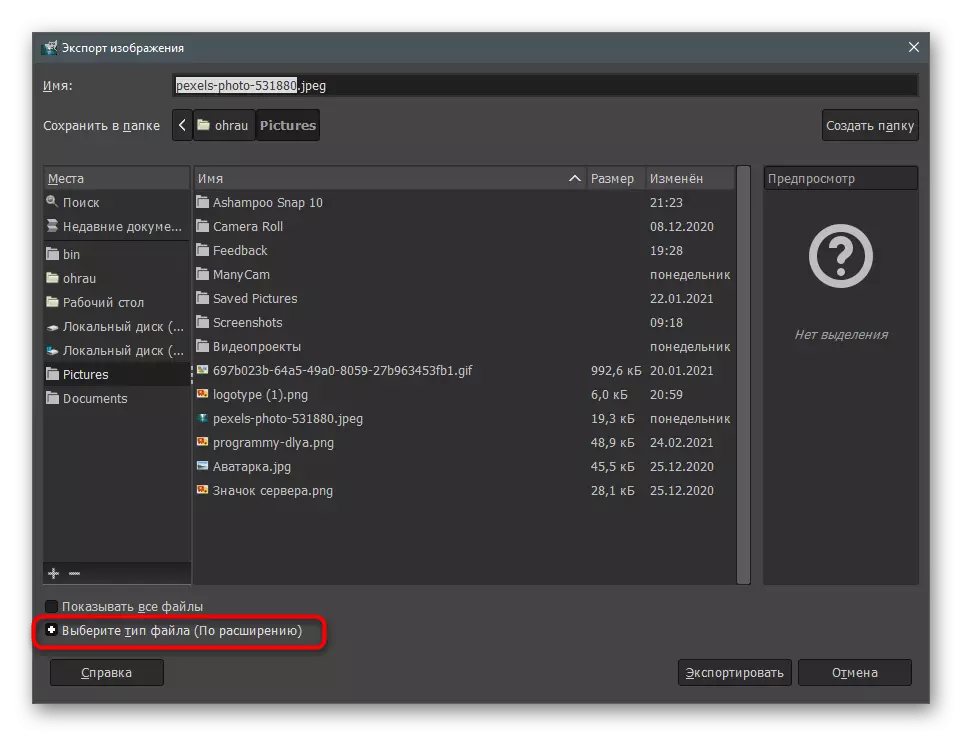
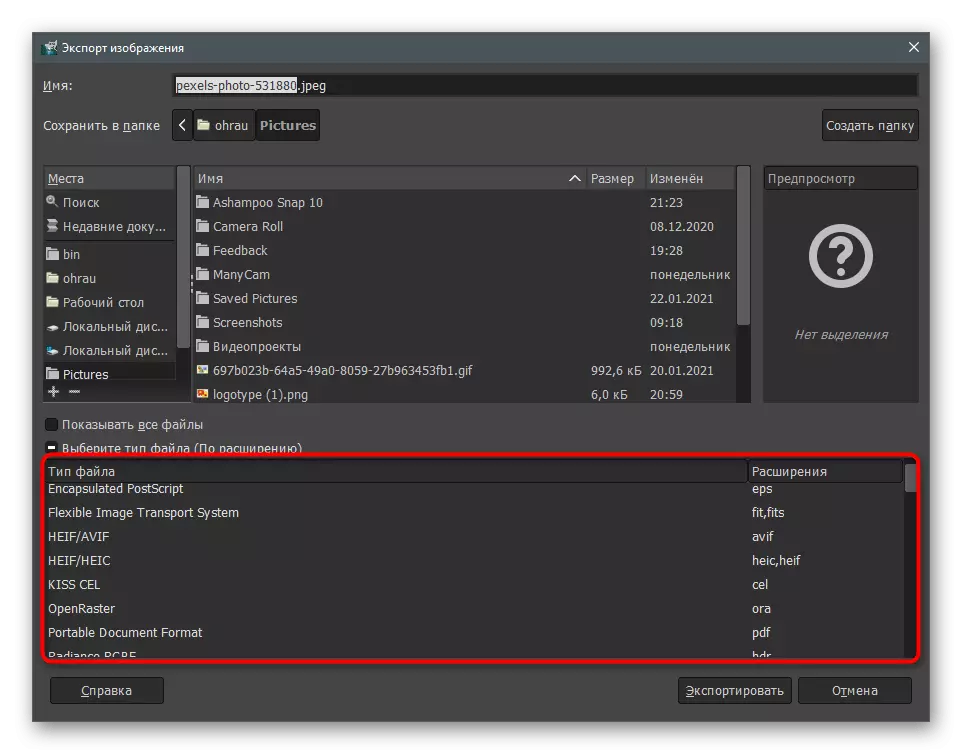
Jei anksčiau neturėjote dirbti GIMP ar panašiuose grafikos redaktoriuose, siūlome naudoti instrukcijas iš straipsnio nuoroda žemiau esančioje nuorodoje, kur aprašyta apie pagrindines programos priemones ir kur jie gali būti taikomi. Tai pagerins nuotrauką apdorojant ir užrašo užrašą gražesnį.
Skaityti daugiau: atlikti pagrindines užduotis GIMP grafinis redaktorius
Yra ir kitų programų, tinkamų pridėti užrašų į fotografiją. Jie dirba maždaug tuo pačiu principu, kaip aprašyti grafiniai redaktoriai, bet turi savo savybes. Patikrinkite juos ir pasirinkite sau sprendimą, jei nieko iš to nepadarytų.
Skaityti daugiau: programos, skirtos užrašų užrašai nuotraukoje
5 metodas: internetinės paslaugos
Baigėme straipsnį, remdamiesi specialiomis internetinėmis paslaugomis, kurių funkcionalumas yra sutelktas į nuotraukų apdorojimą. Dauguma jų leidžia jums nustatyti užrašą ant vaizdo ir redaguoti jį visais būdais, pakeisti dizainą. Jei nenorite atsisiųsti ir naudoti programinę įrangą, tokios svetainės taps idealiu sprendimu.
Skaityti daugiau: pridedant užrašų už nuotraukas internete
